win11每次开机都提示联网激活 win11开机跳过联网激活步骤
Win11是微软最新推出的操作系统,受到了广大用户的热烈关注,一些用户在每次开机时却被提示需要联网激活,这无疑给他们的使用体验带来了一定的困扰。为了解决这个问题,有用户尝试通过跳过联网激活步骤来直接进入系统,但这也引发了一系列讨论和争议。在这样的背景下,我们不禁思考,Win11的联网激活是否真的必要,以及如何更好地解决这个问题。
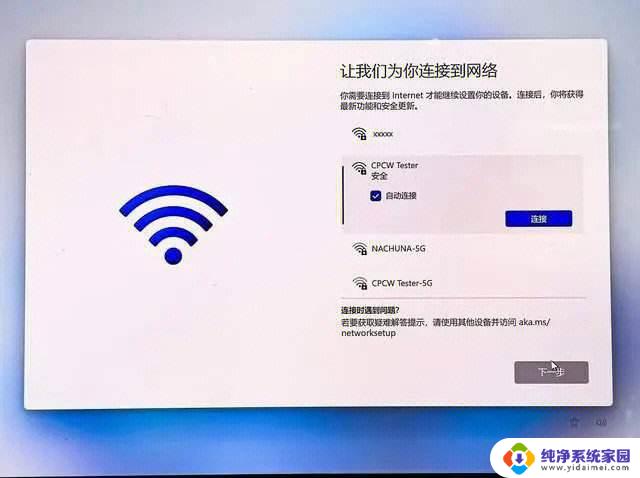
win11开机跳过联网激活方法:
方法一:
同时按下Alt+f4 或者同时按下Fn+Alt+f4(基本能解决问题)
方法二:
1、同时按下Shift+F10或者同时按下Fn+Shift+F10调出命令提示符窗口
2、输入:taskkill /F /IM oobenetworkconnectionflow.exe,回车执行,即可结束联网进程。
方法三:
1、同时按下Shift+F10或者同时按下Fn+Shift+F10调出命令提示符窗口
2、输入:taskmgr 命令,调出任务管理器找到 Network Connection Flow进程,右击结束进程即可。(最新版本可能找不到此进程)
3、接着就会出现任务管理器页面,我们点击“详细信息”;
4、找到“Network Connection Flow”进程或者是“网络连接流”进程,点击“结束任务”;
5、这样就可以跳过联网,进行后续操作了。
以上是win11每次开机都提示联网激活的全部内容,如果你遇到了相同的问题,可以参考本文中介绍的步骤来修复,希望对大家有所帮助。
win11每次开机都提示联网激活 win11开机跳过联网激活步骤相关教程
- 华为跳过win11联网激活 华为笔记本Win11跳过激活联网步骤
- y9000pwin11跳过联网激活 最新Win11跳过联网激活的步骤
- win11新机跳过联网激活 win11激活跳过联网方法
- win11最新跳过联网激活 win11跳过联网激活的最新方法
- 联想电脑激活怎么跳过联网 win11跳过联网激活教程
- 最新windows11跳过联网激活 Windows 11跳过联网激活步骤
- 电脑怎么跳过联网激活 Win11跳过联网激活方法
- 笔记本win11激活跳过网络 Win11跳过联网激活方法
- win11跳过联网激活oobebypass Win11跳过oobe的方法步骤
- win11开机怎样跳过联网 win11首次开机如何跳过联网设置
- win11如何关闭协议版本6 ( tcp/ipv6 ) IPv6如何关闭
- win11实时防护自动开启 Win11实时保护老是自动开启的处理方式
- win11如何设置网页为默认主页 电脑浏览器主页设置教程
- win11一个屏幕分四个屏幕怎么办 笔记本如何分屏设置
- win11删除本地账户登录密码 Windows11删除账户密码步骤
- win11任务栏上图标大小 win11任务栏图标大小调整方法